必要なサウンドトラックや音楽を得るために、ビデオ ファイルからオーディオ情報を抽出したい場合があります。 したがって、必要になる場合があります ビデオをオーディオに変換する無料のコンバーター。 変換中 AVIからMP3へ これを達成するための 1 つのアプローチです。 オーディオ情報だけが得られるように、AVI ビデオ ファイルをオーディオ形式に変換することもできます。
ビデオ データからオーディオ ファイルを抽出する場合は、適切な場所に来ました。 いくつかのプログラムを使用して、AVI を MP3 に最適な方法で変換する方法を紹介します。
最高のオフライン プログラムを使用して、音楽とビデオを変換できます。 次に、制限付きの無料およびオンライン ツールについて説明します。
目次: パート 1. Mac/Windows で AVI を MP3 に簡単に変換するパート 2. オープンソースの無料ツールを使用して AVI を MP3 に変換する 2 つの方法パート 3. オンライン ツールを使用して AVI を MP3 に変換する方法パート4:結論
パート 1. Mac/Windows で AVI を MP3 に簡単に変換する
再生の互換性の問題に常に頭がおかしくなっていますか? と iMyMacビデオコンバーター、二度と道を渡ることはありません! 多くの一般的なデバイスに対して、最適なビデオ設定を備えたデフォルト プロファイルを提供します。
ビデオとオーディオファイルを迅速かつロスレスに変換 お好みのフォーマットに。 iMyMac Video Converter は以下の機能も備えています FLAC を MP3 に転送する、WMA を MP3 に変換し、多くのファイル形式を MP3 形式に変換します。 再生やビデオ編集など、多くの機能を備えた強力なツールです。
NVIDIA CUDA、NVENC、AMD、Intel HD グラフィックスなどのハードウェア アクセラレーション テクノロジがサポートされているため、品質の低下や再圧縮を行うことなく、従来の手法よりも高速にビデオ ファイルを変換できます。
AVI を MP3 形式に変換するには、次の手順に従う必要があります。
- ダウンロードしてインストールした後、ツールを実行します。
- ドラッグアンドドロップ AVI ファイルを画面の右側に移動して追加します。
- 目的のエクスポート形式を選択します (MP3)。 必要に応じて編集および変更を行う必要があります。 変更を有効にするには、 セールで節約
- ファイルを保存するフォルダーを選択します。
- その後、 輸出 変換プロセスを開始するオプション。

パート 2. オープンソースの無料ツールを使用して AVI を MP3 に変換する 2 つの方法
ツール 1. Handbrake で AVI ファイルを MP3 に変換する
HandBrake の歴史にもかかわらず、 オープンソースツール、プログラミングや開発のスキルは必要ありません。 ソフトウェアをインストールするには、Mac のアプリケーション フォルダにドラッグするだけです。 HandBrake は、古いエディションとは対照的に、より高速で信頼性が高く、機能が豊富な素晴らしいビデオ トランスコーダに発展しました。
を使用して HandBrake のライブ プレビュー機能、実験の効果を測定するために現在の設定を使用しながらムービーをチェックすることができます。
ここでは、Handbrake を使用して AVI を MP3 に変換する方法について説明します。
- コンピューターでハンドブレーキを起動します。 を右クリックします。 ソース ボタンをクリックして、オーディオまたはビデオ ファイルをインポートします。
- をクリックして、出力フォルダーを選択できます。 ブラウズ ボタンの 開催場所
- 次に、出力形式を選択します 出力設定
- さらに、Large File Size、Web-Optimized、および iPod 5G Support の 3つの設定が利用可能です。
- その後、好みのフレーム レートを選択します。 品質、ビットレートなどの設定もあります。
- 次に、必要なエンコーディング タイプを選択します。
- ビデオの解像度や、トリミングやトリミングなどのその他の項目などの追加設定も変更できます。
- ストリーミングを停止する場合は上部の 開始 MacまたはPC用のHandBrakeのボタン。
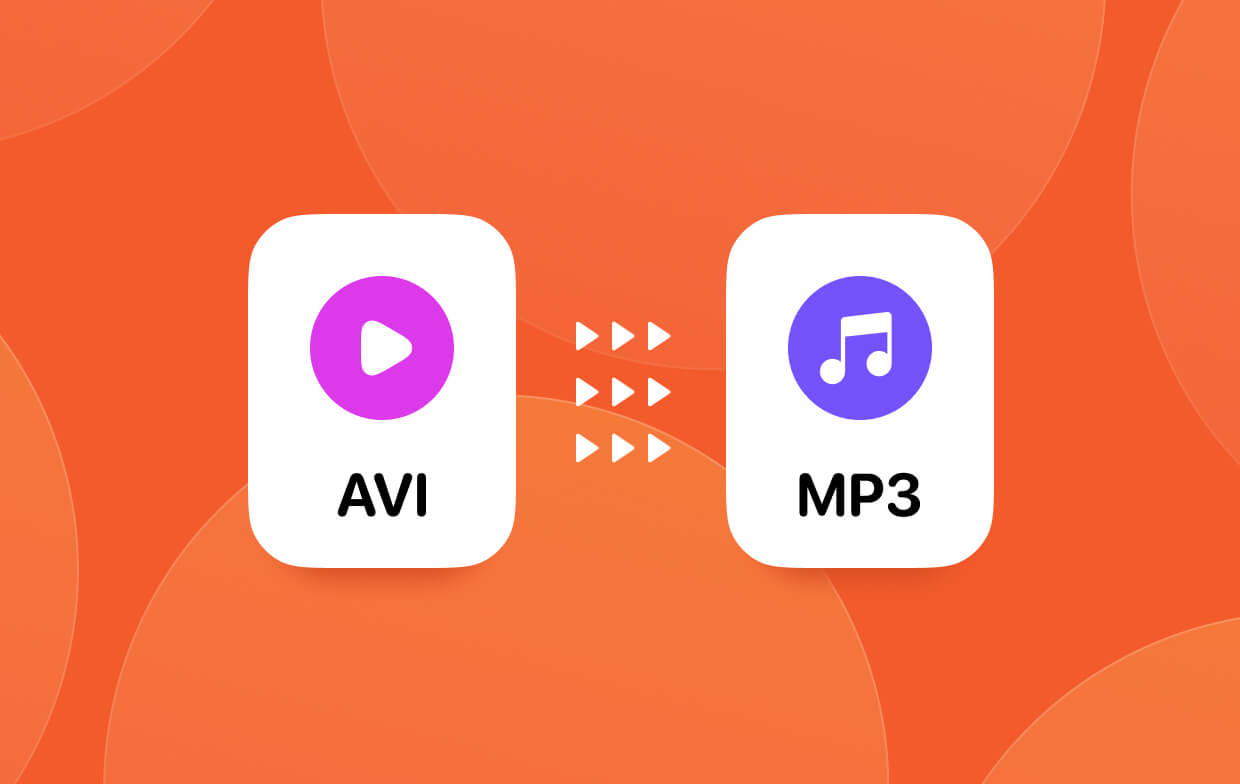
ツール 2. VLC Media Player は無料で AVI を MP3 に変換します
ビデオを視聴したり、メディアを他のファイル形式に変換したりするには、VLC Media Player を使用します。 多種多様なファイル形式をサポートしているため、このプレーヤー/コンバーター プログラムを使用して後悔することはありません。
VLC Media Player も同様に無料で、使用に制限はありません。 VLC が多数のシステムで実行されるという事実は、追加の利点です。 さらに、このメディア コンバーター アプリは、素早い変換速度と遅延のないリスニングを提供します。
VLC Media Player を使用して AVI を MP3 に変換するには、次の手順に従います。
- Mac または Windows PC で VLC Media Player を起動します。
- メニューバーから、 メディア。 その後、 変換/保存.
- ストリーミングを停止する場合は上部の 追加 変換したいファイルを見つけたら、 ボタンをクリックします。
- ストリーミングを停止する場合は上部の 変換/保存 ボタンをクリックして変換または保存します。
- ファイルを保存するには、 ブラウズ 宛先の横にあるオプション。
- [プロファイル] で、適切な 輸出
- スタートはメニューにあります。
- VLC はファイルを変換するはずです。
- 変換後にオーディオとビデオの再生が正確かどうかを確認するには、ファイルを再生してみてください。
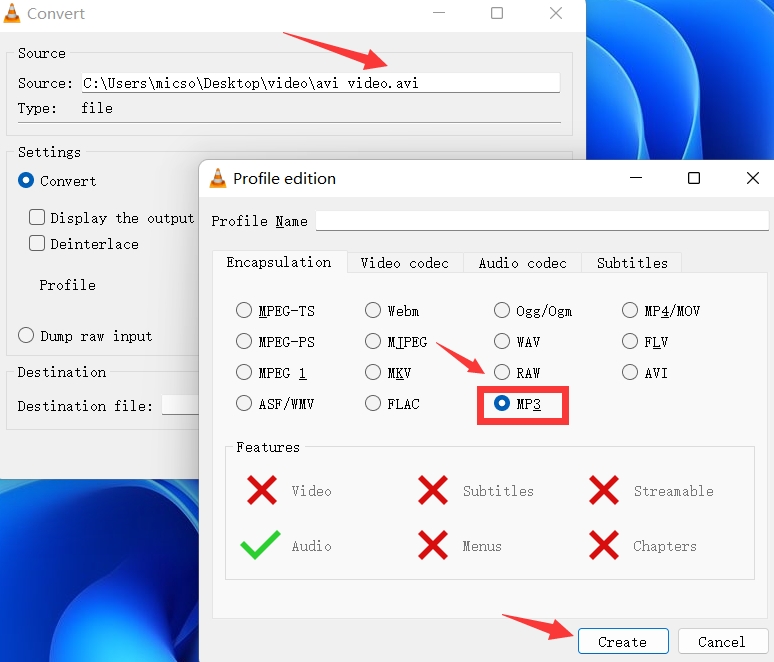
パート 3. オンライン ツールを使用して AVI を MP3 に変換する方法
ツール 1. OnlineConverter.com は AVI から MP3 への変換をサポートしています
このオンライン コンバーターを使用して、AVI ファイルを MP3 形式に変換できます。 それを使用してビデオファイルを変更することもできます。 OnlineConverter は、iMyMac オンライン コンバーターとは対照的に、Web ページに広告を掲載しており、これがサービスの収益化につながっている可能性があります。
これにより、音楽やビデオ以外のファイルの種類をより簡単に変換できます。 これらは、写真、書かれた言葉、電子ブック、アーカイブなどで構成されています。 他のオンライン コンバーターと同様に、メガバイト単位の特定のサイズまでのファイルしか変換できないという制約があります。
ツール 2. ConvertFiles.com で AVI を MP3 に変換する
ConvertFiles は、ファイル変換用の追加のオンライン ツールです。 ドキュメント、アーカイブ、オーディオ、ビデオ、写真など、さまざまなデータ タイプがサポートされています。 このツールの Web サイトには広告が含まれていますが、オンライン ソフトウェアの使用が妨げられることはありません。
信頼できる Web サイト ConvertFiles.com では、ファイル サイズに制限があります。 したがって、短いオーディオ ファイルとビデオ ファイルに最適で、小さなファイル サイズに適しています。 このオンライン サービスを試して、AVI を MP3 に変換できます。
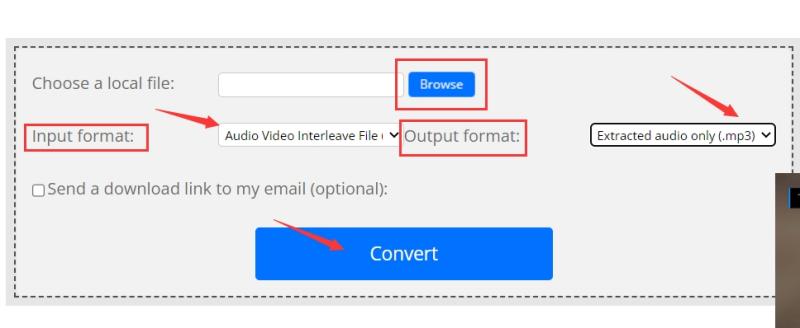
パート4:結論
この投稿のおかげで、今すぐ見つけることができます トップの AVI から MP3 へのコンバーター. また、iMyMac Video Converter を使用して 2 つの形式を変換する方法についても説明しました。
公式 Web サイトから iMyMac ビデオ コンバーターを入手して、音楽やビデオ ファイルを確実に変換できるようにすることができます。 また、エフェクト、字幕、オーディオ ファイルを追加して、ビデオを編集することもできます。 最高のマルチメディア作品のニーズを満たすことができるツールを入手してください。




